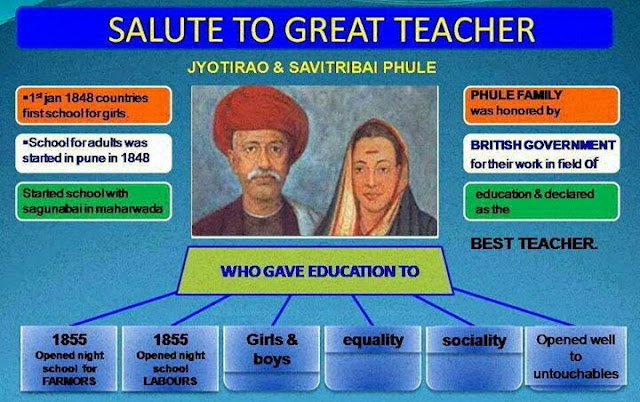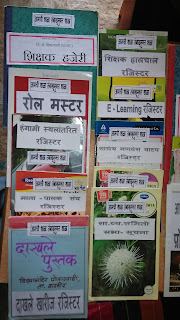Pages 14
- Home
- आधार कार्ड
- जि.प.कोल्हापूर
- शिष्यवृत्ती
- शासन निर्णय
- मध्यान्ह भोजन
- विद्यार्थी माहिती
- शाळा माहिती
- Income Tax Calculater
- प्रजासत्ताक दिन फोटो
- प्रगत शाळा माहिती
- तंबाखू मुक्त शाळा
- आमची शाळा
- शैक्षणिक सहल -रत्नागिरी
- स्नेहसंमेलन
- शाळासिदधी
- शालार्थ
- शिक्षक वृंद
- क्षण चित्रे -स्नेह संमेलन २०१७
- नावीन्यपूर्ण उपक्रम
- शिष्यवृत्ती योजना
- विद्यार्थी वाढदिवस सन २०१७/१८
welcome
*****

Sunday 8 April 2018
Friday 3 March 2017
Monday 20 February 2017
ब्लॉग उद्घाटन
पोवारवाडी (वाकरे )शाळेच्या शैक्षणिक ब्लॉगचेउद्घाटन डॉ. कुणाल खेमणार यांच्या हस्ते संपन्न
कुडीत्रे : करवीर तालुक्यातील १०० % शाळा गॅस जोडणी व प्रगत शैक्षणिक महाराष्ट्र अंतर्गत कार्यशाळा शेतकरी सास्कृतिक भवन कुडीत्रे येथे आयोजित करण्यात आली होती . सदर कार्यशाळेत विद्यामंदिर पोवार वाडी (वाकरे ) ता. करवीर www.vidyamandirpowarwadi.blogspot.in या शाळेच्या शिक्षक साथी या शैक्षणिक ब्लॉग चे ऑनलाइन उद्घाटन डॉ. कुणाल खेमणार यांच्या हस्ते व पंचायत समिती करवीर (शिक्षण विभाग ) जि.कोल्हापूर www.karveereducation.blogspot.in या करवीर एड्युकेशन शैक्षणिक ब्लॉगचे उद्घाटन शिक्षणधिकारी सुभाष चौगुले यांच्या हस्ते , मा. अतिरिक्त मुख्य कार्यकारी अधिकारी इंद्रजीत देशमुख ,गटविकास अधिकारी राजेंद्र भालेराव , गटशिक्षणाधिकारी रविंद्र चौगले . अधीक्षक वसुंधरा कदम या मान्यवरांच्या उपस्थितीत संपन्न झाला .यावेळी पोवारवाडी शाळेचे अध्यापक श्री. राजाराम पांडव यांनी या शैक्षणिक ब्लॉग वर शाळेचे ,तालुक्याचे विविध उपक्रम ,शासकीय योजना ,शिक्षकांना व शाळेला उपयुक्त वेब साइट याची माहिती ऑन लाइन प्रोजेक्टर वर दाखविली .शैक्षणिक ब्लॉगची निर्मिती पोवारवाडी शाळेचे अध्यापक श्री. राजाराम पांडव यांनी केली .अध्यापक संजय जाधव , रेखा पांडव मॅडम , केंद्रप्रमुख तनुजा कोळेकर मॅडम यांचे सहकार्य लाभले .
शैक्षणिक ब्लॉग निर्मितीसाठी करवीरचे गटशिक्षणा धिकारी श्री. रवींद्र चौगले यांनी प्रेरणा दिली तसेच शिक्षण विस्तार अधिकारी श्री.शंकर यादव ,श्री. विश्वास सुतार ,श्री.बाळासो चौगले श्री. आर . डी. पाटील , कुरणे मॅडम यांचे मार्गदर्शन लाभले
Saturday 11 February 2017
Wednesday 1 February 2017
Wednesday 19 October 2016
:संच मान्यता १६-१७
:संच मान्यता १६-१७ शाळा लॉगिन वरुन माहिती भरण्याबाबत :-
1. ज्या शाळेमध्ये अंशतः अनुदानित प्रकारात संच मान्यता १५-१६ मध्ये पदे मंजूर आहेत त्या शाळा वगळून सध्या शालेय शिक्षण विभागाच्या सर्व शासकीय व खाजगी शाळांसाठी login उपलब्ध आहे.
2. शाळेने भरलेल्या महितमध्ये दुरुस्ती असल्यास त्यासाठी केंद्रप्रमुख यांच्या लॉगिनवर Return ची सुविधा उपलब्ध आहे.
3. तसेच Basic Information मधील वर्ग खोल्या सोडून इतर बाबींच्या बदलासाठी शिक्षणाधिकारी यांच्या लॉगिन वर सुविधा उपलब्ध आहे.
Monday 17 October 2016
Friday 16 September 2016
Tuesday 30 August 2016
Wednesday 23 March 2016
Tuesday 22 March 2016
Tuesday 15 March 2016
Thursday 3 March 2016
Wednesday 2 March 2016
Tuesday 1 March 2016
PPT कशी तयार करावी ?
संगणकावर PPT कशी बनवावी ?
1) प्र थम MS Office ओपन करुन power point ओपन करा
2) तुम्हाला एक पांढरी स्लाईड दिसेल .स्लाईड डिझाइनचि हवी असल्यास स्क्रीनवर Design या option वर क्लिक करा तुम्हाला वेगवेगळे प्रकार दिसतील त्यातील एक निवडा
3)स्लाईडवर 2 text box दिसतील.पहिल्या बाॅक्समध्ये तुमच्या स्लाईड शो चा विषय व दुसर्या बाॅक्समध्ये तुमचे नाव टाका
4) बाॅक्स नको असेल तर बाॅक्सच्या रेषेवर राईट क्लिक करुन कट करा
5)आता तुम्हाला स्लाईडवर फोटो टाकायचा असल्यास वरिल Insert वर क्लिक करा picture option दिसेल त्यावर क्लिक करा नंतर तुमचे फोटो जेथे असतील ते फोल्डर ओपन करुन फोटो सिलेक्ट करा व खाली insert क्लिक करा फोटो स्लाईडवर येईल
6)फोटोचे नाव किंवा विषय लिहिण्यासाठी वर insert ला क्लिक करा त्यात text box व word art सिलेक्ट करा व त्यात टाईप करा नंतर text box लेफ्ट की धरुन ठेऊन योग्य ठिकाणी सेट करा
7) आता आपण साऊंड देऊ
आता डाव्या बाजूला स्लाईड नं 1 वर या आपण जे विषयाचे नाव लिहीले त्यावर क्लिक करा नंतर वर insert वर जाऊन sound वर क्लिक करा अथवा नावाखाली अॅरो वर क्लिक करा तेथे काही options येतील त्यातून 2 नंबरचे option निवडा त्यात अनेक प्रकार येतील त्यातून पाहिजे तो साऊंड निवडा व क्लिक करा
अशा प्रकारे तुम्ही स्लाईडवर ज्या ज्या गोष्टी अॅड केल्या त्या प्रत्येकाला साऊंड इफेक्ट देऊ शकता
8) आता आपण अॅनिमेशन देऊ
यासाठी पुन्हा स्लाईड एकवर जाऊन Text box सिलेक्ट करा नंतर वर Animations वर क्लिक करा त्याखाली डावीकडे Custom animation असे option दिसेल त्यावर क्लिक करा आता उजव्या बाजुला add efect असे option दिसेल त्यावर क्लिक करा त्यात 4 options येतिल त्यातील पहिले सिलेक्ट करा पुन्हा त्यात अनेक options दिसतील त्यातील हवे ते निवडा त्यातच खाली 3 options दिसतील start,Direction,speed यातील प्रत्येक सिलेक्ट करुन सेट करा.अशा प्रकारे प्रत्येक टेक्स्टला अॅनिमेशन द्या अशा
प्रकारे अनेक स्लाईड तयार करा
यानंतर आपण स्लाईडला Animation देऊ
वर animation ला क्लिक केल्यावर तुम्हाला वर अनेक स्लाईड दिसतील त्यापैकी एक निवडा (जवळपास 60 आहेत)त्याच्याच शेजारी Transition sound व speed असे दोन options दिसतील त्या दोन्हीतील हवे ते transition निवडा त्याखालीच Apply to all असे option दिसेल त्याला क्लिक केल्यास सर्व स्लाईडला ते transition लागू होईल
स्लाईडच्या उजव्या बाजूला खाली play असे option आहे त्याला क्लिक केल्यास आपण जी स्लाईड केली ती बघता येईल
सरावाने आपण चांगल्या ppt बनवू शकता
अशा प्रकारे आपण आपला स्लाईड शो (ppt) तयार करु शकता
Monday 29 February 2016
Saturday 27 February 2016
Monday 15 February 2016
Saturday 5 December 2015
सुस्वागतम
सर्व शिक्षक मित्रांना नमस्कार , 05/12/2015
आज सगळीकडे जिल्हा परिषद शाळाच्या अस्तित्वाचा प्रश्न निर्माण झाला आहे.
अशावेळी आपल्या सर्व शिक्षकांची जबाबदारी खूपच वाढली आहे यासाठी नवीन उपक्रम व संगणकाचा ( E-learning ) अध्यापनात वापर व्हावा . या हेतूने सर्व तंत्रस्नेही शिक्षक मित्रांना इंटर नेटच्या माध्यमातून विविध शैक्षणिक साहित्य व शैक्षणिक माहिती उपलब्ध करून द्यावी या विचाराने प्रेरित होऊन आपल्या सर्वांच्या सहकार्याने www.rajarampandav.blogspot.in ही वेब साइट सुरु करीत आहोत या blog वरील महितीचा उपयोग सर्व शिक्षक विद्यार्थी व पालक यांना होणार आहे यात शंकाच नाही.
शिक्षक मित्रांना विनंती कि , तुमच्याकडील विविध शैक्षणिक साहित्य व शैक्षणिक माहिती file, digital साहित्य pandavrajaram05@gmail.com या mail वर पाठवा आम्ही ते मोफत प्रसिद्ध करू.
धन्यवाद !
Subscribe to:
Posts (Atom)